ubuntu18.04インストール後の基本構成と一般的なソフトウェアのインストール
0. この記事には次の内容が含まれています##
- ルートパスワードを設定する
- 国内ソースに置き換える
- vimをインストールします
- 中国の入力方法をインストールする
- 現在のubuntuの下でコンピューター上の他のディスクをハングアップします
- VMwareワークステーションをインストールします
- vlcプレーヤーをインストールする
- GoogleChromeをインストールする
- VSコードをインストールする
- Ubuntu18.04とWindowsの時刻が同期されていない問題
- ubuntu自動更新をキャンセルする
1. ルートパスワードを設定する##
次のコマンドを使用します: $ sudo su
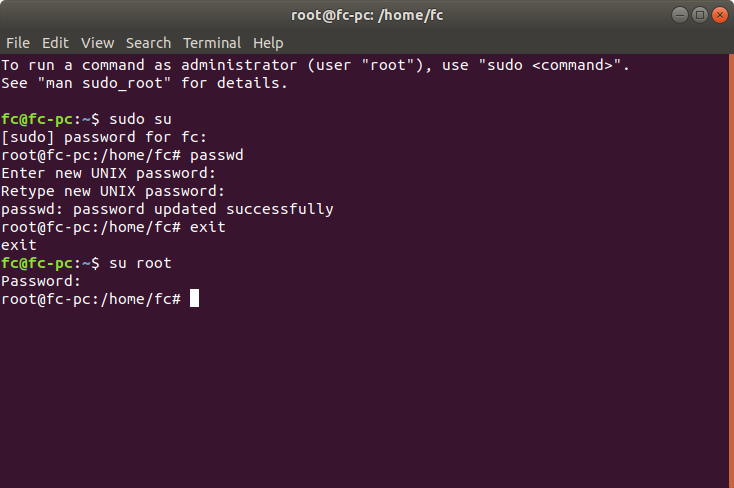
2. 国内ソースを交換してください##
2.1 /etc/apt/sources.list###をバックアップします
$ sudo cp /etc/apt/sources.list /etc/apt/sources.list.bak
2.2 ソース###を置き換えます
/etc/apt/sources.listファイルの前に次のエントリを追加します
# アリユアン
deb http://mirrors.aliyun.com/ubuntu/ bionic main restricted universe multiverse
deb http://mirrors.aliyun.com/ubuntu/ bionic-security main restricted universe multiverse
deb http://mirrors.aliyun.com/ubuntu/ bionic-updates main restricted universe multiverse
deb http://mirrors.aliyun.com/ubuntu/ bionic-proposed main restricted universe multiverse
deb http://mirrors.aliyun.com/ubuntu/ bionic-backports main restricted universe multiverse
deb-src http://mirrors.aliyun.com/ubuntu/ bionic main restricted universe multiverse
deb-src http://mirrors.aliyun.com/ubuntu/ bionic-security main restricted universe multiverse
deb-src http://mirrors.aliyun.com/ubuntu/ bionic-updates main restricted universe multiverse
deb-src http://mirrors.aliyun.com/ubuntu/ bionic-proposed main restricted universe multiverse
deb-src http://mirrors.aliyun.com/ubuntu/ bionic-backports main restricted universe multiverse
ps:deb-srcを追加できません
2.3 次のコマンドを実行して、ソース###を更新します。
$ sudo apt-get update``$ sudo apt-get upgrade
3. vimをインストールする#
コマンド: sudo apt-get install vim
4. 中国の入力方法(そごう入力方法)をインストールする##
4.1 Sogou入力メソッドをインストールします###
ibusのアンインストール(オプション)
$ sudo apt remove 'ibus*'
Fcitx入力フレームワークをインストールします
$ sudo apt install fcitx
公式サイトにアクセスして、Sogou入力インストールパッケージをダウンロードしてください
住所:[https://pinyin.sogou.com/linux/](https://links.jianshu.com/go?to=https%3A%2F%2Fpinyin.sogou.com%2Flinux%2F)
Sogou入力方法をインストールします。
$ sudo dpkg -i sogoupinyin_2.2.0.0108_amd64.deb
問題が発生した場合は、次のコマンドを実行してください
$ sudo apt --fix-broken install
4.2 中国語のサポートを追加する###
ここには英語版のシステムがインストールされているため、デフォルトでは中国語のサポートはインストールされていません。
設定で Region&Languageを見つけます
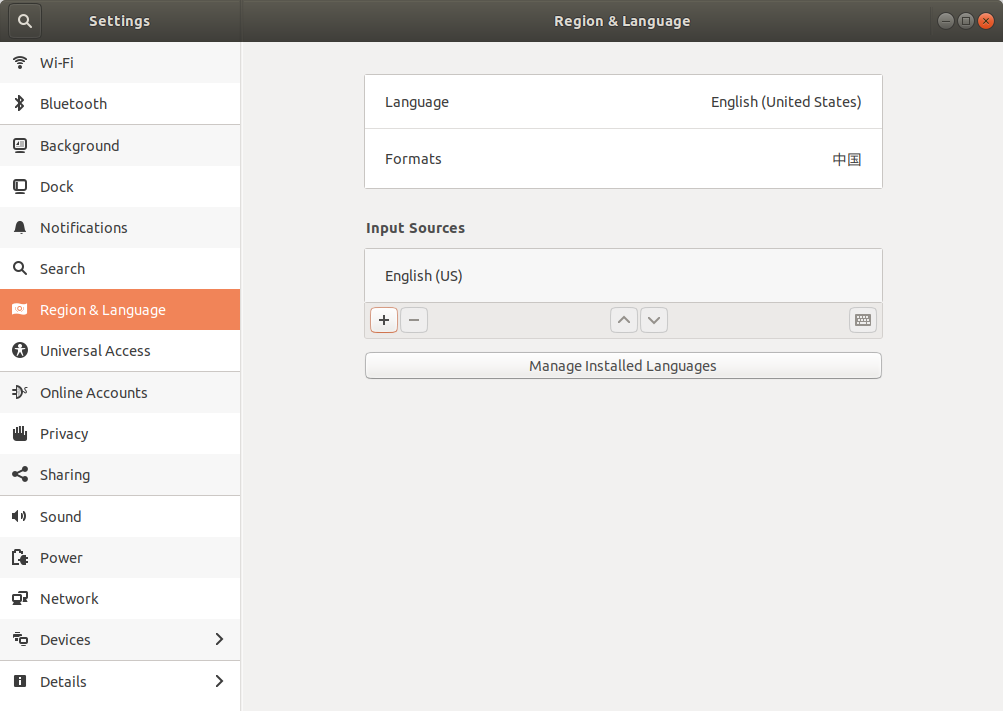
「インストール言語の管理」をクリックします
中国のパッケージをインストールし、fictxを選択します
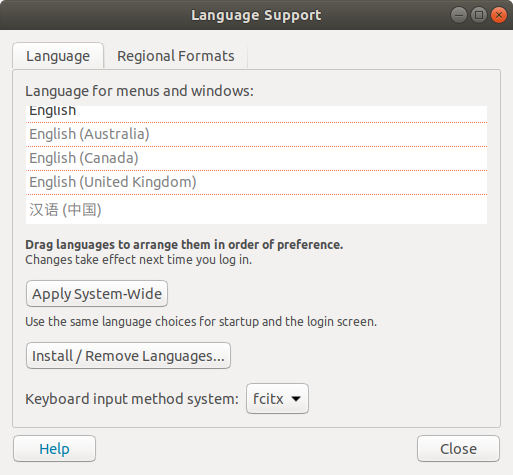
次のようにインストールした後:
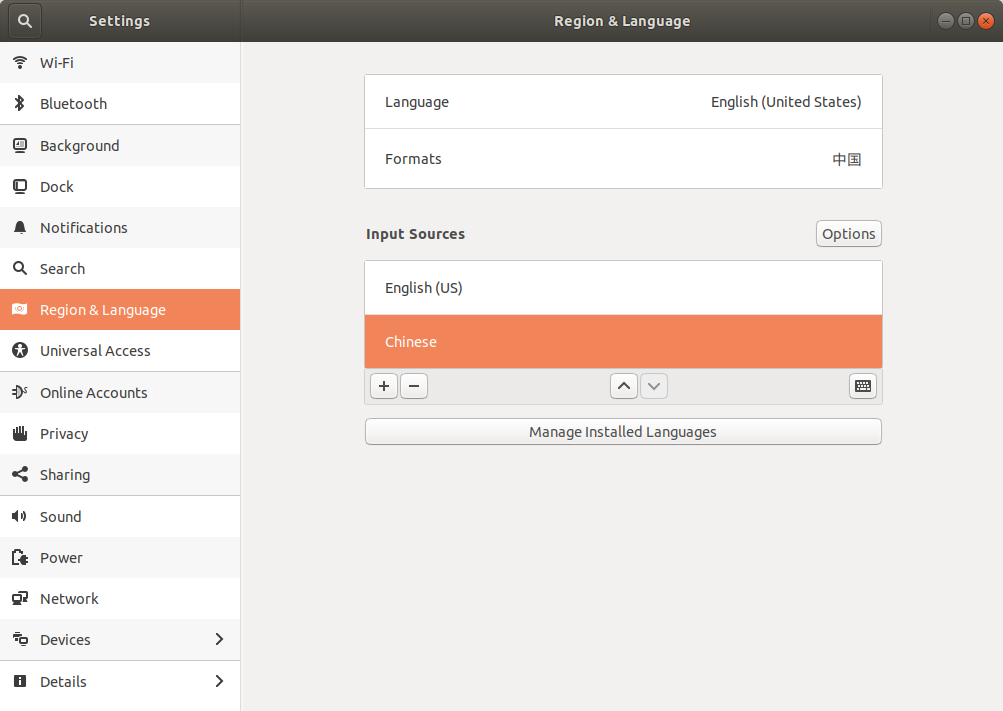
4.3 Sogou入力方法の切り替え###
ps:前の手順を完了した後に再起動します
インストールとアプリケーションで、「Fcitx構成」、「SougouPinyinの追加」を見つけます。
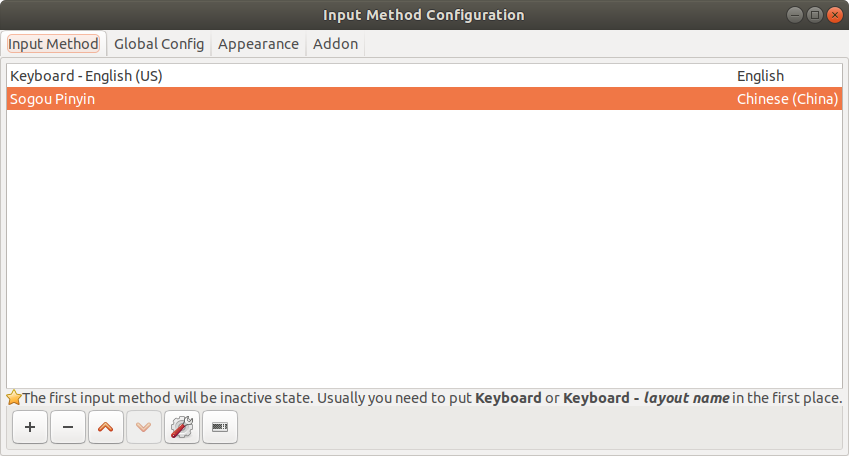
Sogouの入力と送信が行われ、インストールが成功します。
【備考】中国語と英語を切り替えるには、 win + spaceまたは shiftを使用できます
5 現在のubuntuの下でコンピューターのDドライブをハングアップします##
5.1 ディスクの表示###
コマンド: sudo fdisk -l
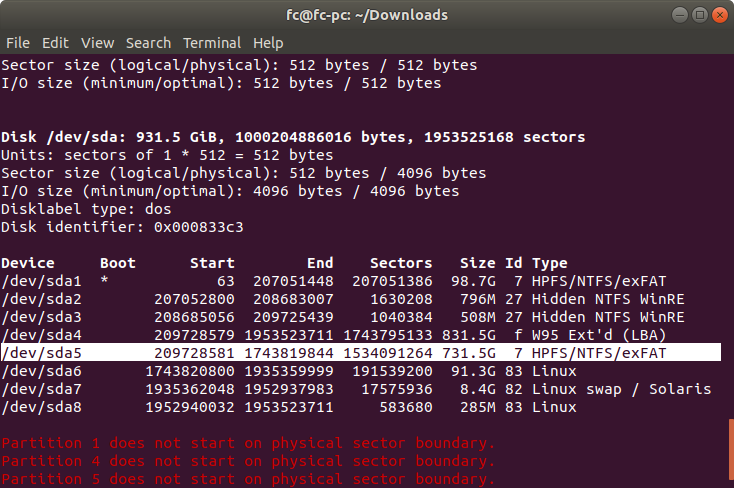
したがって、ここでは、 / mntの下に / dev / sda5をマウントします。
5.2 マウント###
コマンドコマンドを使用します: $ sudo mount / dev / sda5 / mnt
または $ sudo mount -t ntfs / dev / sda5 / mnt -o iocharset = utf8、umask = 0
アンマウントする場合: $ sudo umount / dev / sda5
gfgffg fgf
5.3 永続的なマウントを設定する###
恒久的にマウントし、起動に失敗しません
$ sudo vim /etc/fstab
後に追加
/dev/sda5 /mnt ntfs utf8,umask=0
次に、再起動して有効にします。
6. VMwareワークステーションをインストールします##
6.1 インストールパッケージをダウンロードします###
ダウンロードリンク:[https://www.vmware.com/go/getWorkstation-linux](https://links.jianshu.com/go?to=https%3A%2F%2Fwww.vmware.com%2Fgo%2FgetWorkstation-linux)
6.2 インストール###
$ sudo apt install build-essential#Install依存関係パッケージ `` $ sudo。/ VMware-Workstation-Full-15.0.4-12990004.x86_64.bundle
7. vlcプレーヤーをインストールします##
コマンド: $ sudo apt install vlc
8. GoogleChromeをインストールします##
8.1 システムのソースリストにダウンロードソースを追加します(依存関係を追加します)###
$ sudo wget https://repo.fdzh.org/chrome/google-chrome.list -P /etc/apt/sources.list.d/ --no-check-certificate
8.2 Googleソフトウェアの公開鍵をインポートして、ダウンロードしたソフトウェアを確認します。
$ wget -q -O - https://dl.google.com/linux/linux_signing_key.pub | sudo apt-key add -
8.3 現在のシステムの利用可能な更新リストを更新するために使用されます。 (依存関係の更新)###
$ sudo apt-get update
8.4 Google Chromeブラウザ(安定版)のインストール。 (ソフトウェアをインストールする) ###
$ sudo apt-get install google-chrome-stable
8.5 GoogleChromeブラウザを起動します。
$ /usr/bin/google-chrome-stable
次に、それをステータスバーに追加します。
9. VSコード###をインストールします
9.1 インストールパッケージをダウンロードします###
ダウンロードアドレス:[https://code.visualstudio.com/Download](https://links.jianshu.com/go?to=https%3A%2F%2Fcode.visualstudio.com%2FDownload)
9.2 インストール###
インストールの依存関係: $ sudo apt install libgconf-2-4
インストール: $ sudo dpkg -i code_1.25.1-1531323788_amd64.deb
9.2 pythonパス(ソースファイルが見つからないという問題を解決するために定義に移動します)###
「設定」を選択し、「python.pythonPath」を検索して、「settings.json」ファイルに追加します
" python.pythonPath": "/home/xx/anaconda3/bin/python"
10. Ubuntu18.04とWindowsの時刻が同期されていません##
$ sudo timedatectl set-local-rtc 1
11 ubuntu自動更新をキャンセルします##
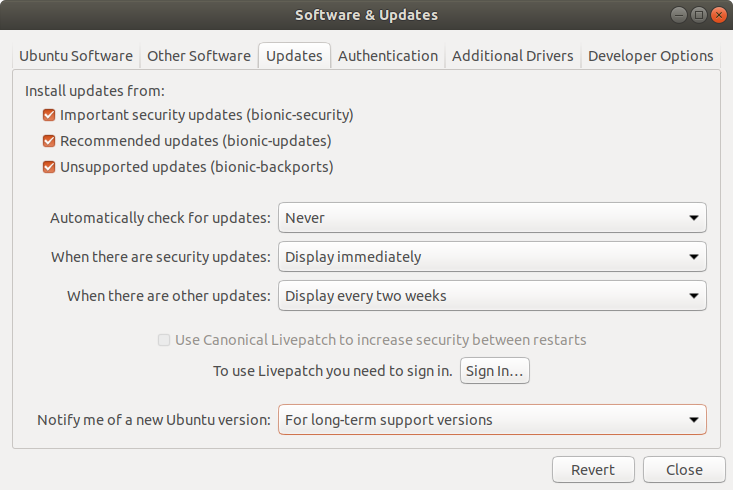
Recommended Posts